Lorsqu'il s'agit de travailler avec un traitement de texte, il ne fait aucun doute que Microsoft Word est l'outil le plus utilisé à la fois à la maison et professionnellement. C'est une application avec un grand nombre de fonctionnalités, dont beaucoup nous sont parfois inconscientes. Que ce soit en raison d'un handicap, d'une recommandation médicale ou simplement parce que nous cherchons à gagner du temps, nous pouvons laisser notre clavier faire une pause et utiliser l'outil Dicter pour rédiger des documents à la voix.
Aujourd'hui, nous allons parler de la dictée par synthèse vocale dans Word. Nous verrons en quoi il consiste et comment le configurer et l'utiliser pour pouvoir retranscrire tout ce que nous dictons à la voix. Nous verrons également quelques alternatives sous forme d'applications ou de Windows Outil de reconnaissance vocale lui-même et d'autres applications tierces.
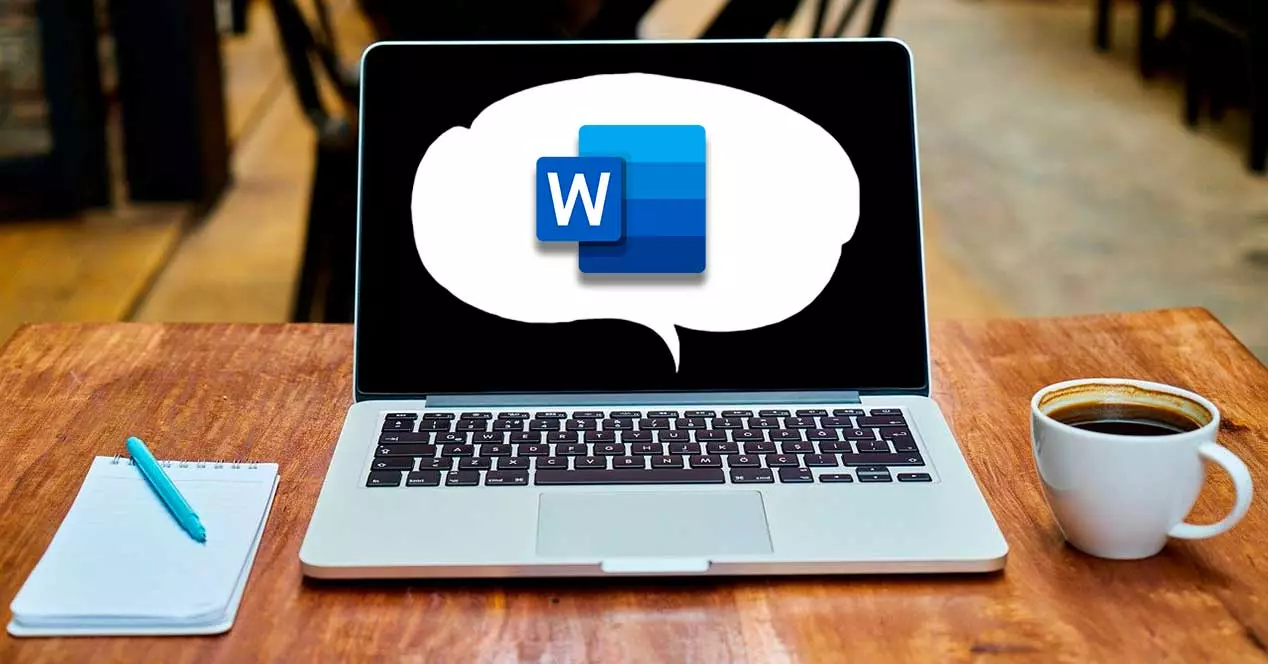
Qu'est-ce que la dictée de synthèse vocale dans Word
Réaliser la rédaction de nos documents par dictée peut nous aider à réduire le temps dont nous avons besoin et à être plus productifs, car il est plus rapide et plus facile de parler que d'écrire. La dictée nous permet d'utiliser la parole pour créer du contenu dans Word en utilisant un microphone et une connexion Internet stable comme Microsoft Word le logiciel de dictée traite votre discours sur des serveurs externes.
Ces énormes serveurs et processeurs ultra-rapides utilisent de grandes quantités de données vocales pour transcrire votre texte. En fait, ils utilisent des réseaux de neurones avancés et une technologie d'apprentissage en profondeur, permettant au logiciel d'apprendre la parole humaine et d'améliorer continuellement sa précision.
Il faudra seulement activer le microphone et commencer à dicter tout ce qui doit être code écrit , y compris l'utilisation de signes de ponctuation . Ainsi, il est possible de passer au texte tout ce qu'on lui transmet par la voix. C'est donc un moyen simple et rapide d'exprimer nos pensées, de créer des brouillons ou des esquisses et de prendre des notes.
Comment dicter à l'aide du moteur vocal de Word
Pour commencer à utiliser l'outil Dicter intégré à Word, il nous sera nécessaire d'avoir un abonnement Microsoft 365 actif , le modèle d'abonnement Microsoft à travers lequel nous avons le droit d'utiliser les programmes de la suite bureautique tant que nous payons une redevance mensuelle ou annuelle. Son prix est de 69 euros par an pour un compte personnel et de 99 euros par an pour son forfait Famille.
La première chose que nous devons faire est d'ouvrir l'application Microsoft Word sur notre ordinateur et de créer un nouveau document vierge. Une fois créé, nous cliquons sur l'onglet Démarrer de sa barre d'outils et nous pouvons voir le bouton Dicter avec le symbole d'un microphone au-dessus situé sur le côté droit.
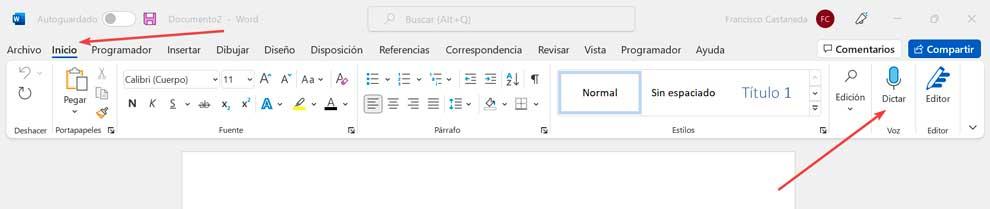
Configurer et accorder des autorisations de microphone
Si nous cliquons dessus, il s'activera automatiquement et une petite fenêtre apparaîtra en bas de notre document. Si nous cliquons sur le bouton d'engrenage un petit menu contextuel s'ouvre à partir duquel nous pouvons activer la ponctuation automatique, filtrer les phrases interdites et sélectionner la langue parlée. Ici par défaut, "Espagnol (Espagne)" devrait apparaître, bien que nous puissions sélectionner un autre des 9 langues que nous avons à notre disposition. On retrouve également les «Preview Languages», qui sont en phase de test et ont donc une précision moindre et un support de ponctuation limité.
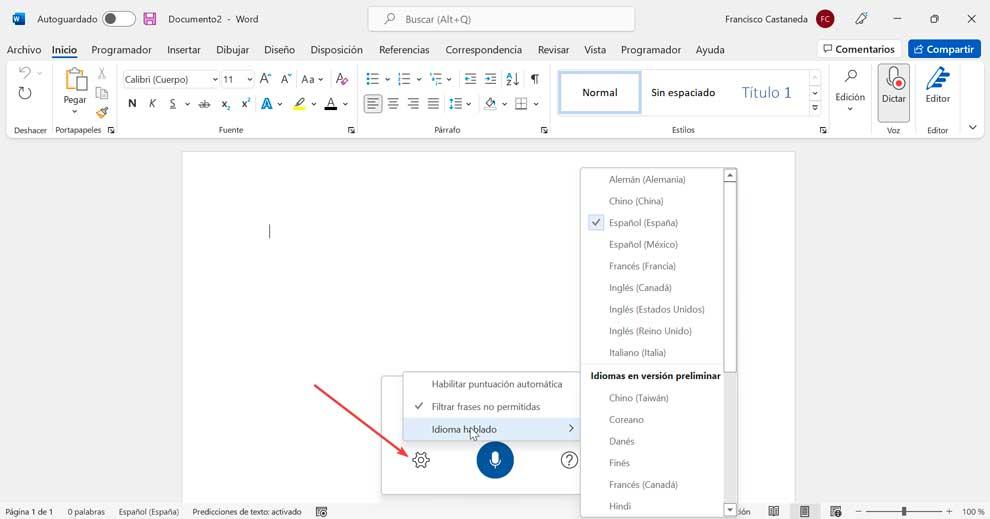
Dans le cas où nous n'avons pas utilisé le logiciel de synthèse vocale Microsoft Word auparavant, nous devons accorder à l'application d'avoir accès à notre microphone . Cela peut être fait en cliquant sur un bouton lorsque vous nous le demandez. Gardez également à l'esprit que même si les microphones intégrés peuvent suffire, il n'est jamais inutile d'envisager l'achat d'un microphone externe pour une meilleure précision, surtout si vous prévoyez d'utiliser régulièrement ce logiciel de synthèse vocale.
commence à parler
En cliquant sur le symbole du microphone dans la barre d'outils, nous verrons comment il passe du bleu au blanc et un signe d'enregistrement rouge apparaîtra, pour indiquer que Word a commencé à écouter notre voix. Dans le cas où nous avons le volume élevé, nous entendrons également une cloche qui indiquera que la transcription a commencé.
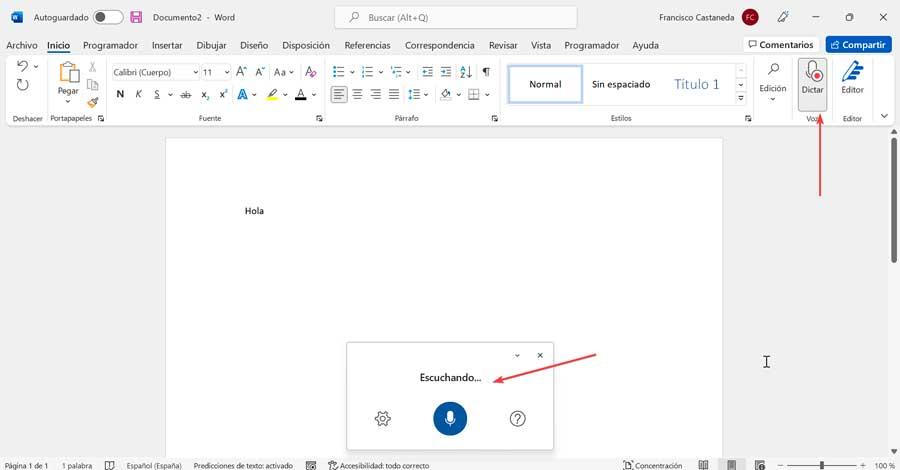
Comme nous pouvons l'imaginer, son utilisation est aussi simple que dire à haute voix les mots que nous voulons que Word transcrive . Il est vrai qu'au début, nous pouvons nous sentir un peu étranges, mais avec un peu de pratique, nous développerons la fluidité nécessaire pour tirer pleinement parti des fonctionnalités de ce logiciel.
Utiliser les commandes de scoring
Ce logiciel de reconnaissance vocale Word est beaucoup plus complet qu'un simple convertisseur de mots parlés en texte, car non seulement il écoute les mots individuels, mais il est également capable d'écouter et d'interpréter des phrases dans leur ensemble . C'est pourquoi nous pouvons également insérer des commandes vocales qui nous permettent d'ajouter des signes de ponctuation et d'autres effets de formatage pendant que nous parlons.
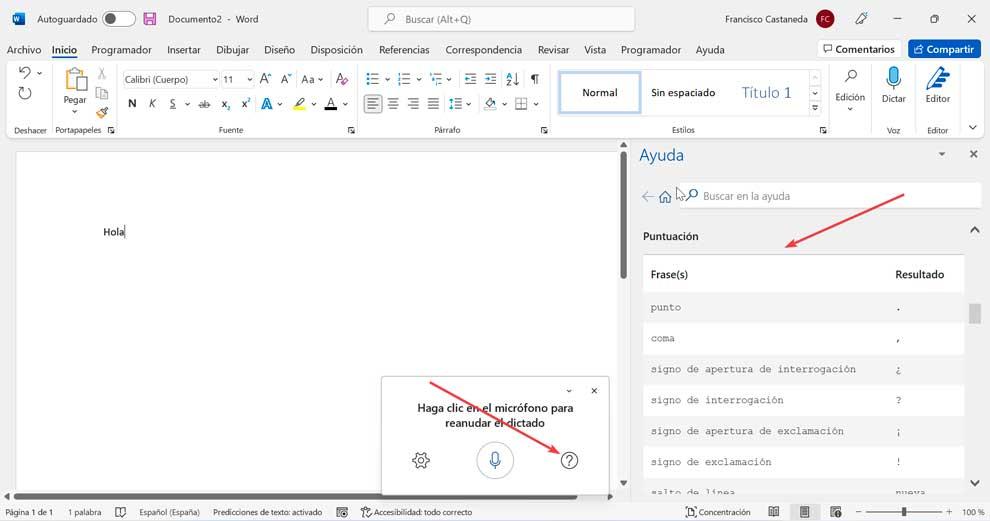
Par exemple, dire "point" insère un point, tout en disant "virgule" va insérer une virgule. Cette règle s'applique également aux points d'exclamation, aux deux-points et aux guillemets. Dans le cas où nous avons terminé un paragraphe, nous pouvons faire un saut de ligne, en disant "nouvelle ligne" .
Il est possible de voir la liste complète des commandes de ponctuation en cliquant sur l'icône de point d'interrogation que nous trouvons à l'intérieur de la fenêtre Dicter. Cela provoquera une Fenêtre d'aide pour apparaître sur le côté droit de l'écran. En bas, nous verrons les commandes pour la ponctuation, les symboles, les mathématiques, la monnaie et même les emojis.
Corriger les erreurs de dictée
Il existe plusieurs façons de corriger les erreurs pendant la dictée. Pour corriger la dernière chose que nous avons dite, nous devons prononcer "corrige ça". Si ce que nous voulons, c'est corriger un seul mot, nous devons dire "correct" puis le mot que nous voulons corriger. Dans le cas où le mot apparaît plus d'une fois, toutes les répétitions seront mises en évidence et vous pourrez choisir le mot que nous voulons corriger. Il est également possible d'ajouter des mots fréquemment non reconnus ou mal reconnus à l'aide du dictionnaire vocal.
Dicter des documents depuis Windows
Dans le cas où nous n'avons pas d'abonnement à Microsoft 365, nous pouvons également choisir d'utiliser la reconnaissance vocale dont dispose Windows. De cette façon, ce n'est qu'avec notre voix que nous pouvons contrôler l'ordinateur, démarrer des programmes, ouvrir des menus, cliquer sur des boutons et bien sûr écrire des documents.
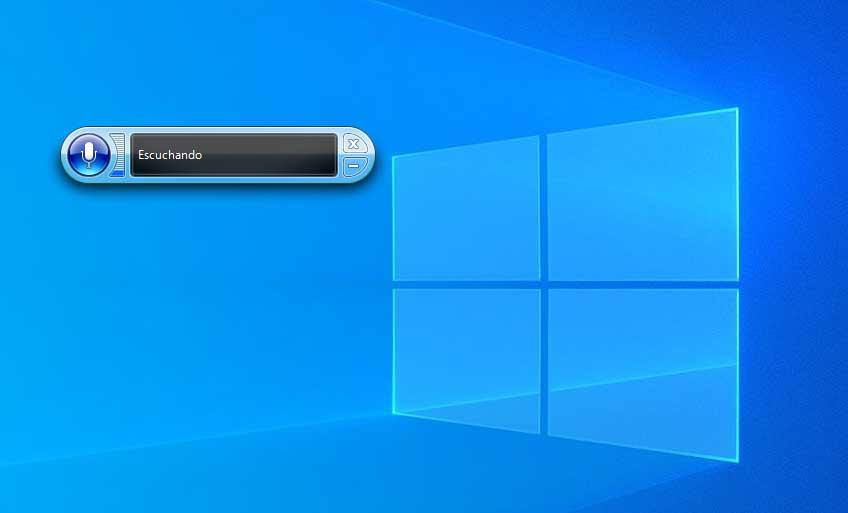
Pour l'activer, tapez simplement Windows Speech Reconnaissance dans la zone de recherche du menu Démarrer et sélectionnez-le. Plus tard, nous devons passer par son assistant de configuration. Nous devons simplement indiquer quel type de microphone nous allons utiliser et le configurer.
Une fois configuré, nous disons Activer le microphone et appuyez sur le bouton Microphone pour démarrer le mode d'écoute. Il ne nous reste plus qu'à ouvrir l'application dans laquelle nous voulons écrire et commencer à dicter.
Applications de transcription rapide
Si nous recherchons une option gratuite qui nous permet de reconnaître notre voix avec des résultats acceptables, nous pouvons utiliser l'une de ces applications
Express Scribe
Ce programme a également la fonction unique de pointe transcription de fichiers audio. Parmi ses caractéristiques, nous pouvons constater qu'il accepte les fichiers vidéo, s'intègre facilement dans les flux de travail sur Internet (FTP) et est compatible avec divers traitements de texte tels que Microsoft Word ou WordPerfect.
De plus, pour les utilisateurs plus avancés, il a une version payante qui nous offre la possibilité de le connecter à un appareil externe sous la forme d'une pédale qui nous permet d'accélérer ou de ralentir l'audio. Express Scribe propose également des fonctionnalités de lecture à vitesse variable, de contrôle multicanal, de lecture vidéo, de gestion de fichiers, etc.
Nous pouvons le télécharger depuis le site Web du développeur .
Dictation.io
Nous parlons d'une application Web avec une apparence très similaire au bloc-notes à travers laquelle nous allons pouvoir effectuer une édition simple du texte. Sa principale caractéristique, en plus d'être facile à utiliser, est que nous pouvons faire beaucoup de choses dans notre transcription directement sur le Web, comme le copier, l'enregistrer, le publier sur Twitter et même l'envoyer par email via Gmail.
Pendant la dictée, il est capable de reconnaître et de transcrire des langues telles que l'anglais, l'espagnol, le français, l'italien, le portugais, le portugais, le portugais, l'italien, l'italien, l'italien, le français, entre autres. De nouveaux paragraphes, signes de ponctuation, émoticônes et autres caractères spéciaux peuvent être ajoutés à l'aide de simples commandes vocales. Par exemple, dites « Nouvelle ligne » pour déplacer le curseur vers la liste suivante, ou dites « Smiley Face » pour une émoticône.
Nous pouvons commencer à utiliser Dictation.io en accédant à son site Internet .